WordPress è diventato uno dei sistemi di gestione dei contenuti più popolari disponibili, grazie in gran parte alla sua facilità d'uso e versatilità. Uno dei modi in cui i proprietari di siti Web possono sfruttare al meglio questa piattaforma è utilizzare WPForms , un potente plug-in per la creazione di moduli che ti consente di creare moduli personalizzati per il tuo sito Web.
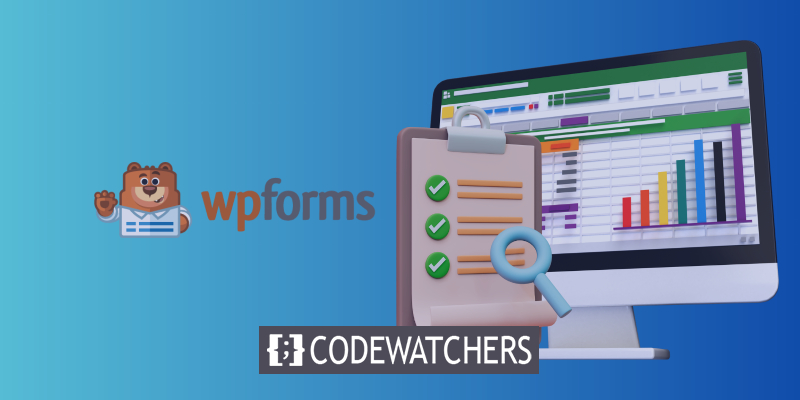
Se stai utilizzando WPForms per raccogliere informazioni dai visitatori del tuo sito web, potresti chiederti come esportare tali dati per ulteriori analisi o manipolazioni. In questo articolo, esploreremo come esportare le voci dei moduli WordPress in Excel utilizzando WPForms . Ti guideremo attraverso il processo passo dopo passo, dalla creazione dei moduli all'esportazione delle voci, in modo che tu possa esportare rapidamente e facilmente i dati dei moduli e ottenere informazioni che ti aiuteranno a prendere decisioni informate per il tuo sito web o la tua attività.
Esporta un modulo WordPress in Excel
Queste semplici istruzioni ti mostreranno come esportare i tuoi invii di moduli WordPress in un file XLSX per Excel.
Installa il plug-in WPForms
È necessario disporre di un modulo che riceve le voci prima di poter esportare le voci del modulo in Excel.
Create Amazing Websites
Con il miglior generatore di pagine gratuito Elementor
Parti oraL'installazione e l'attivazione del plug-in WPForms è il primo passo. Avrai bisogno della licenza WPForms Basic o superiore per esportare le voci in Excel. La versione gratuita del plugin ti impedisce di farlo.
Fai clic sul collegamento per il download nel tuo account WPForms dopo aver acquistato il plug-in. Basta scaricare il file zip sul tuo PC per iniziare.
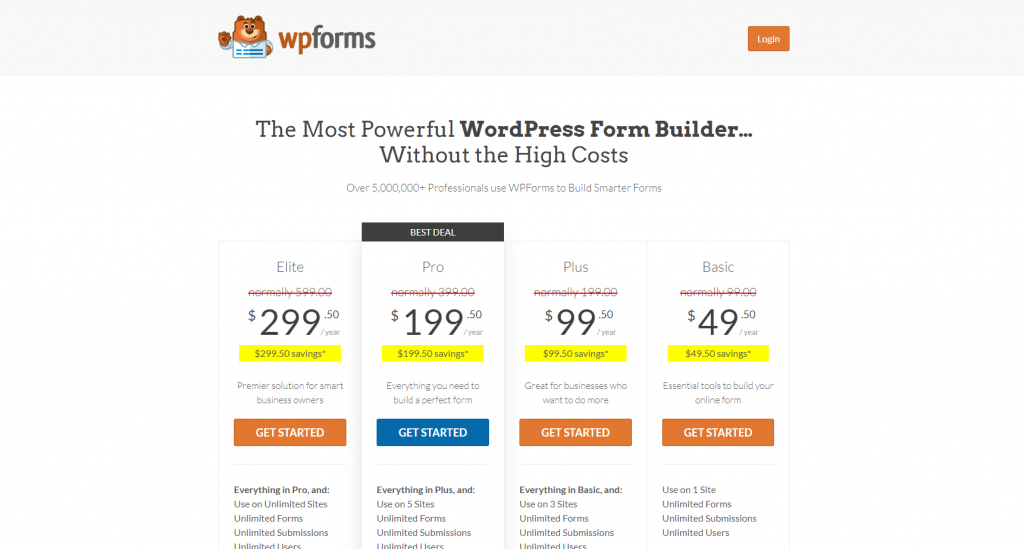
Vai a Plugin » Aggiungi nuovo nell'area di amministrazione di WordPress dopo. Per completare l'installazione, caricare il file zip.
Lavoro fantastico. Andiamo avanti e sviluppiamo il modulo del tuo sito Web utilizzando il plug-in.
Crea il tuo modulo
Il passaggio successivo consiste nel progettare e pubblicare un modulo sul tuo sito web. Non appena sarà attivo, potrai iniziare a raccogliere voci in modo da averne alcune da esportare.
Quindi crea un semplice modulo di contatto per raggiungere questo obiettivo. E non preoccuparti, è abbastanza semplice, anche per i principianti, e non hai nemmeno bisogno di sapere come programmare.
Al termine del modulo, utilizza l'opzione Incorpora per aggiungerlo a una pagina nuova o esistente. Se lo desideri, puoi anche pubblicare il modulo nella barra laterale.

Dobbiamo solo aspettare che WordPress contenga alcune voci a questo punto. Per continuare con questo tutorial, puoi inviare alcuni invii di prova in questo momento o attendere che alcuni visitatori del sito Web completino il modulo.
È ora di esportare le tue voci in Excel una volta che ne hai alcune.
Esporta le voci del modulo in Excel
Vai alla dashboard di WordPress per iniziare a esportare le voci del modulo in Excel. Per esportare le voci da un modulo in Excel, vai a WPForms » Entries, passa con il mouse sopra il modulo, quindi fai clic su Entries.
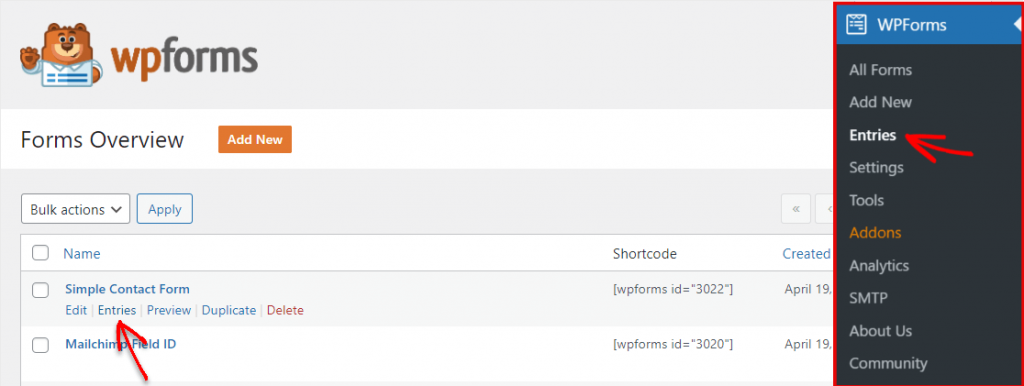
Ora puoi vedere ogni voce per il tuo modulo. Scegli Esporta tutto per iniziare il processo di esportazione.
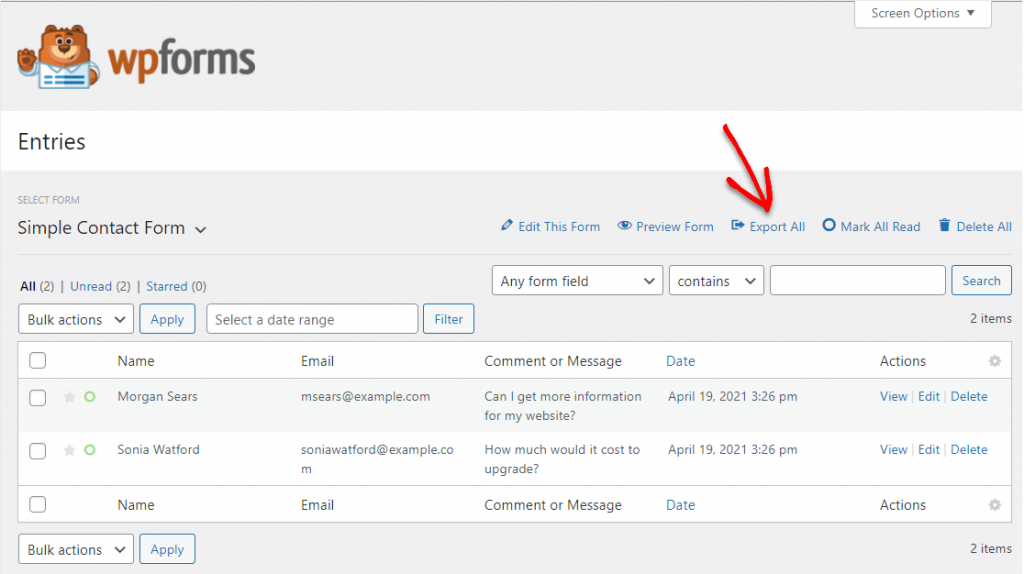
Il nome del modulo verrà visualizzato nel menu a discesa nella schermata successiva. Puoi scegliere i campi dal modulo che desideri esportare.
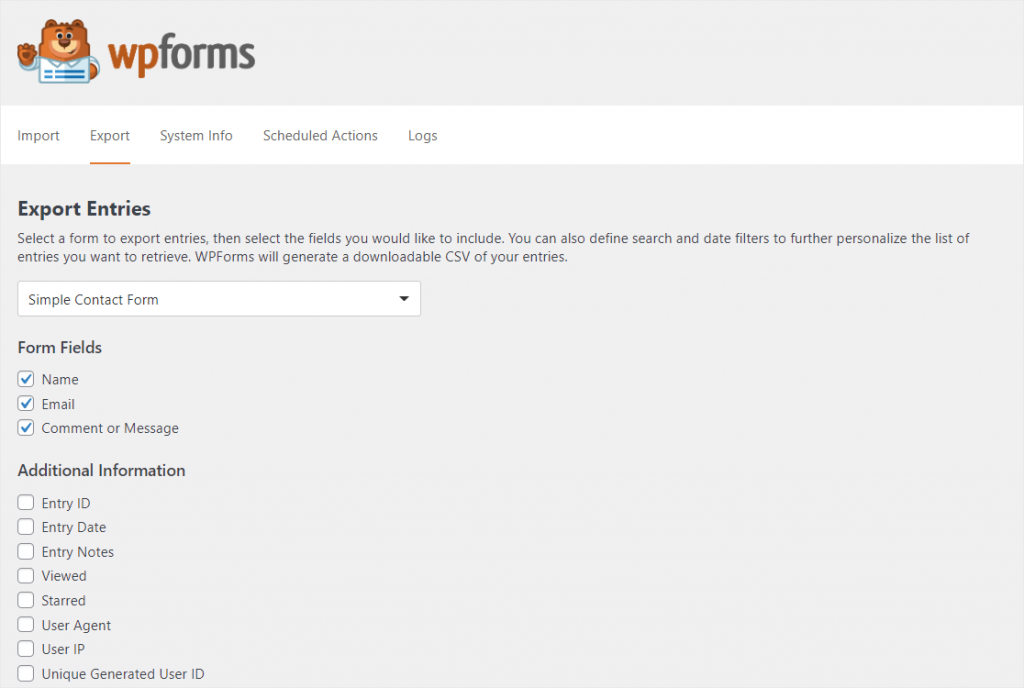
Scorri verso il basso lo schermo e seleziona la casella di controllo accanto a "Esporta in Microsoft Excel" per esportare i dati dal tuo modulo in Excel (.xlsx).

Inoltre, puoi scegliere un intervallo di date personalizzato e cercare dati particolari del modulo.
Fai clic sul pulsante arancione Scarica file di esportazione in Opzioni di esportazione quando sei pronto per esportare i tuoi dati.
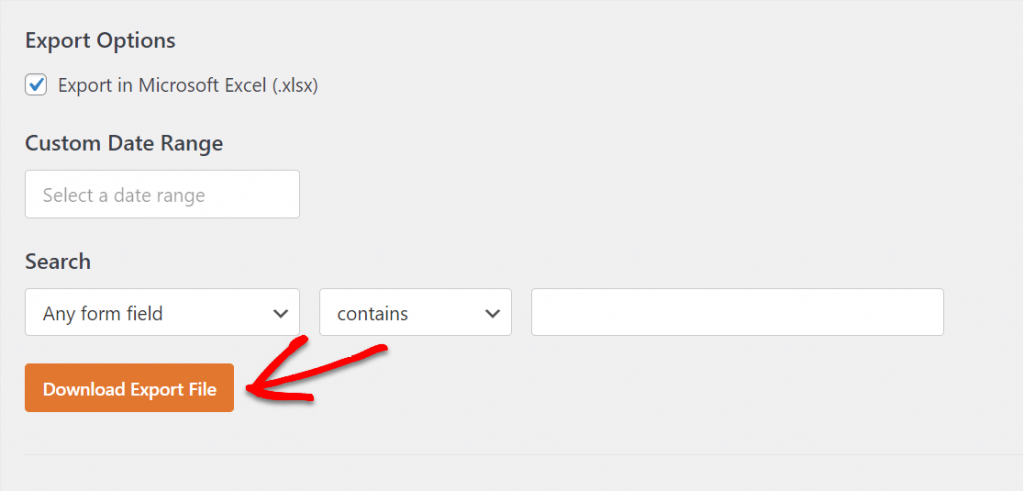
Dopo aver visto una finestra che ti informa che il file è stato prodotto, il tuo download inizierà.
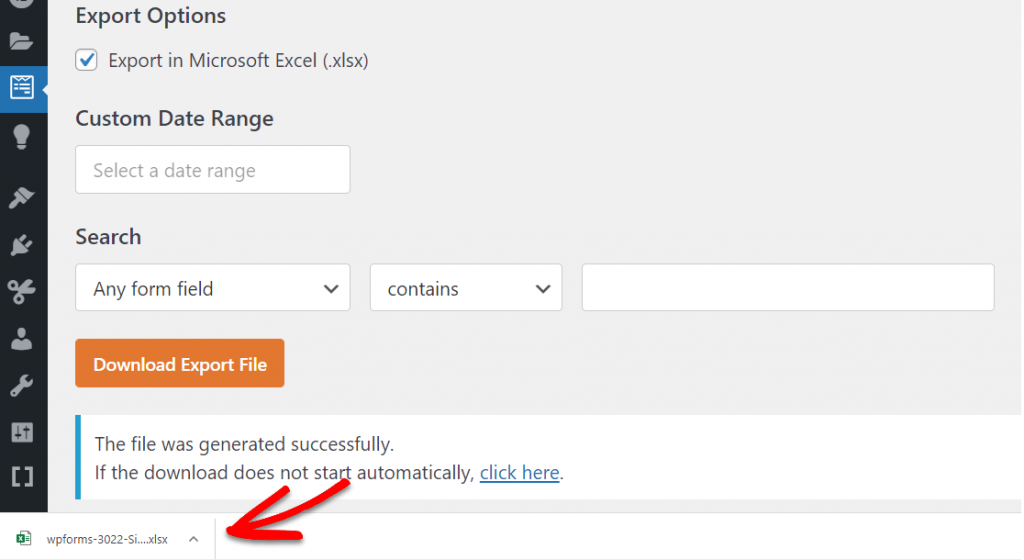
Puoi individuare il tuo file lì perché la maggior parte dei browser salva i file scaricati nella cartella Download sul tuo PC.
Ho finito adesso! Le voci del modulo sono state esportate in un file Excel.
Esporta una voce singola (facoltativo)
Desideri esportare solo una voce? Se richiedi solo le informazioni da un lead e disponi di un modulo più lungo (come un modulo a più passaggi), questo potrebbe essere molto utile. È davvero facile in WPForms esportare solo una voce del modulo, per qualsiasi esigenza tu possa avere.
Per fare ciò, vai su WPForms » Entries e scegli il nome del modulo.
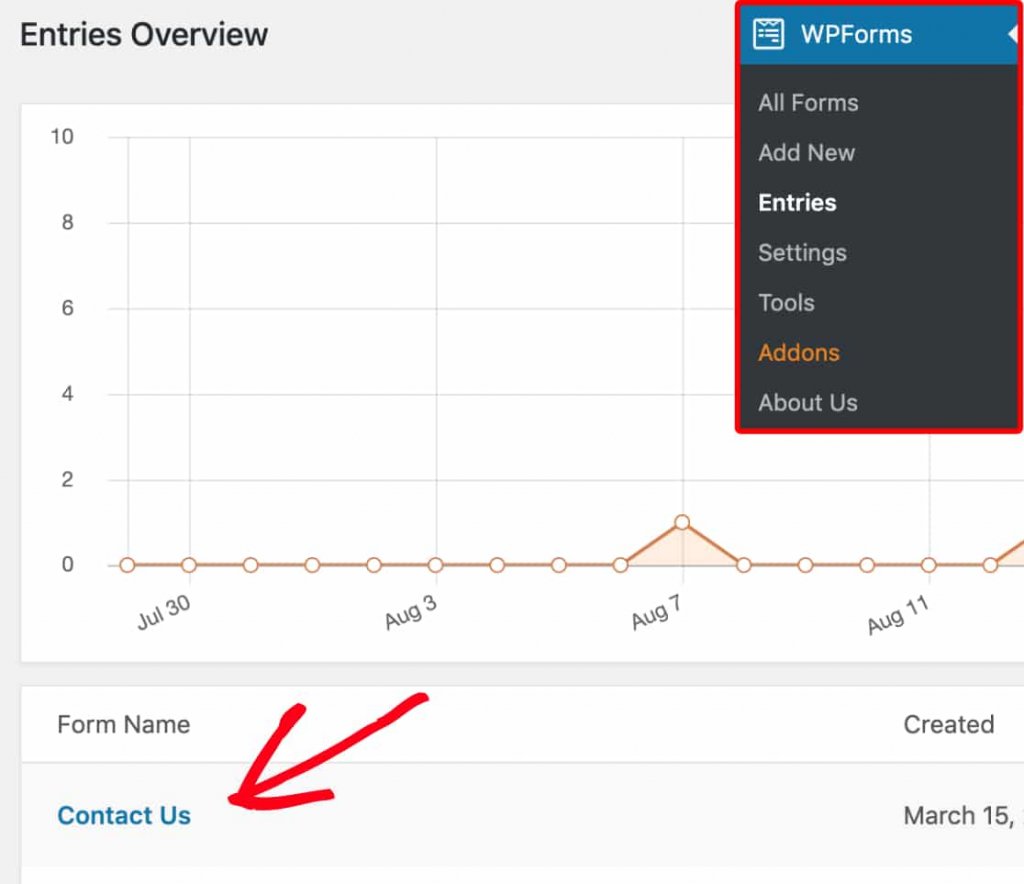
Successivamente, apri la voce che desideri esportare facendo clic su Visualizza.
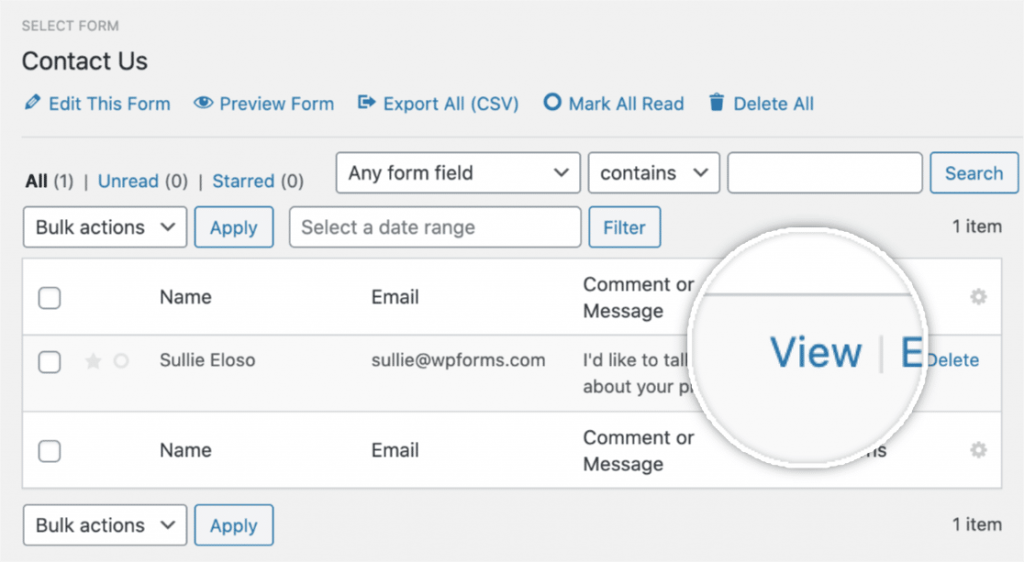
Le opzioni di esportazione si trovano sul lato destro della pagina di immissione. Scegli Esporta (XLSX).
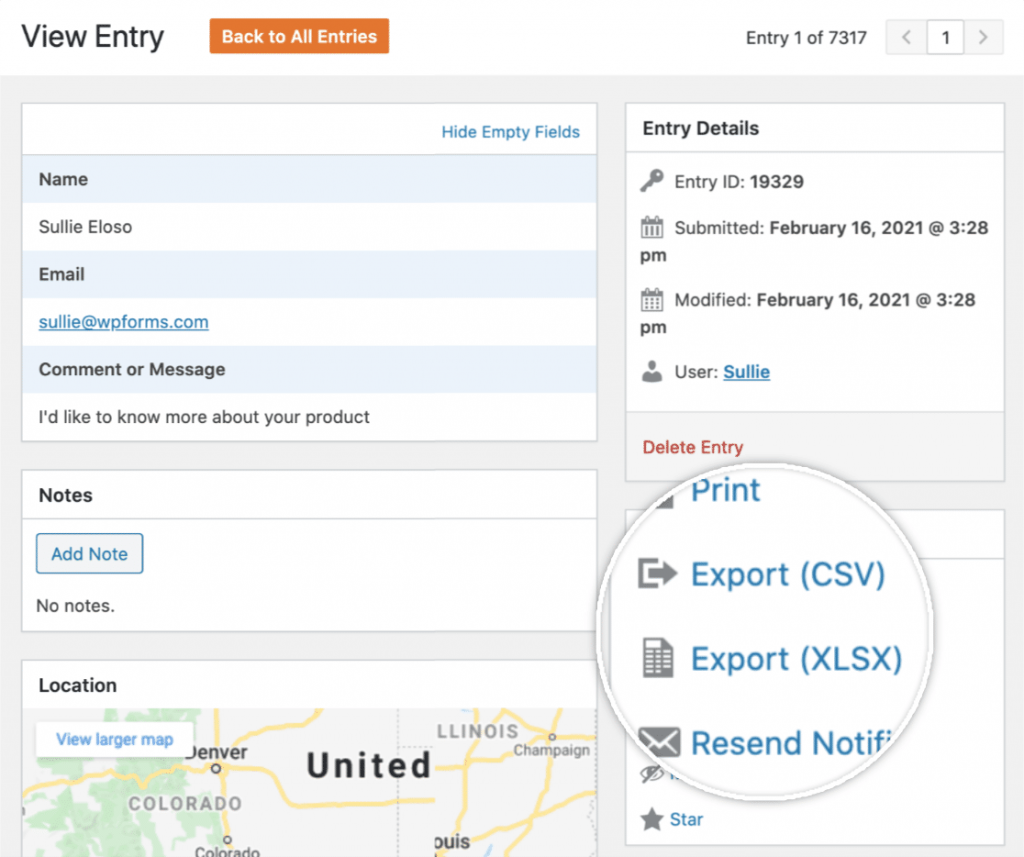
Quando fai clic su quel pulsante, il download dovrebbe iniziare immediatamente. Ora puoi ora aprire un singolo input di modulo in Excel perché lo hai esportato correttamente in XLSX.
Apri il tuo file in Excel
Se Excel è il programma predefinito per quel tipo di file, basta aprire il file scaricato per accedere ai dati.
Ho finito adesso! Ora che hai utilizzato WPForms per esportare i dati dei moduli WordPress in Excel, congratulazioni.
Avvolgendo
In conclusione, l'esportazione delle voci dei moduli WordPress in Excel tramite WPForms è un processo rapido e semplice che può essere eseguito con pochi clic. Sia che tu abbia bisogno di analizzare i dati dell'utente, condividerli con i colleghi o semplicemente tenerne traccia per i tuoi record, la funzione di esportazione di WPForms consente di esportare le voci del modulo in un formato che può essere facilmente letto e manipolato in Microsoft Excel.
Seguendo le istruzioni dettagliate fornite in questa guida, ora dovresti avere una buona conoscenza di come esportare le voci del modulo WordPress in Excel tramite WPForms . Ricordati di scegliere le giuste opzioni di esportazione che si adattano alle tue esigenze, come la selezione dell'intervallo di date o campi modulo specifici da esportare.
Nel complesso, la possibilità di esportare i dati dei moduli può essere una risorsa preziosa per qualsiasi proprietario di siti Web che desideri comprendere meglio le esigenze e le preferenze dei propri utenti. Con WPForms, questo processo può essere eseguito in modo rapido ed efficiente, consentendoti di concentrarti su altri aspetti importanti del tuo sito web.




